Hoc247 xin giới thiệu đến quý thầy cô giáo và các em học sinh nội dung bài Định dạng văn bản môn Tin học 6 bên dưới đây. Tài liệu cung cấp cho học sinh một cái nhìn tổng quan về định dạng văn bản, giúp các em rèn luyện kĩ năng soạn thảo văn bản. Mời các em cùng tham khảo!
Tóm tắt lý thuyết
1.1 Phần mềm soạn thảo văn bản
- Phần mềm soạn thảo văn bản có thể được cài đặt trên máy tính hoặc chạy trực tuyên trên Internet,... Có nhiều loại phân mềm soạn thảo văn bản khác nhau, chúng đều có các chức năng cơ bản sau đây:
+ Tạo và định dạng văn bản.
+ Biên tập, chỉnh sửa nội dung.
+ Lưu trữ văn bản.
+ In văn bản.
Để nâng cao hiệu quả sử dụng, phần mềm Soạn thảo còn có một số chức năng nâng cao khác:
+ Xem lại và theo dõi sự thay đổi của tài liệu.
+ Lưu trữ tài liệu trên đám mây để có thể đồng bộ và lấy tài liệu từ máy tính, điện thoại di động hay máy tính bảng.
+ Làm việc cộng tác với người khác trên cùng một tài liệu mọi lúc mọi nơi.
Với những chức năng này, chúng ta có thể sử dụng phần mềm soạn thảo văn bản để tạo ra các tài liệu khác nhau như cuốn sách, bài viết, báo cáo, bản tin, tờ rơi,...
1.2. Định dạng văn bản và in
Ở cấp Tiểu học, chúng ta đã học cách tạo văn bản chứa chữ và định dạng kí tự. Để văn bản được trình bày đẹp, dễ đọc, dễ nhớ thì ngoài việc định dạng kí tự, chúng ta cần định dạng đoạn và định dạng trong văn bản.
a) Định dạng đoạn văn bản
Trong phần mềm soạn thảo văn bản, đoạn là phần văn bản thường được phân cách bởi dấu ngắt đoạn. Dấu ngắt đoạn xuất hiện khi chúng ta nhấn phím Enter. Việc định dạng giúp chúng ta thay đổi cách trình bày của đoạn trong văn bản. Ví dụ: tăng, giảm lề của đoạn, căn chỉnh lề, đặt khoảng cách giữa các dòng trong đoạn,... Các lệnh định dạng đoạn nằm trong thẻ Home, ở nhóm lệnh Paragraph.

Hình 5.4. Các lệnh định dạng đoạn văn bản
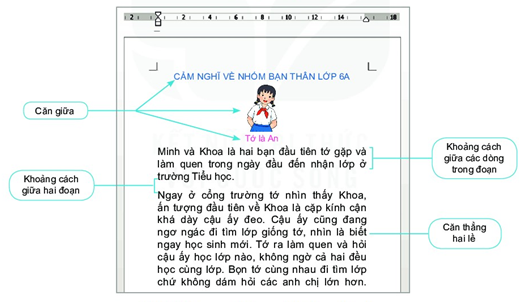
Hình 5.5. Đoạn văn bản sau khi được định dạng
b) Định dạng trong văn bản
Mỗi cuốn sách có hình dạng và kích thước khác nhau phụ thuộc vào việc định dạng trang | văn bản. Để văn bản đẹp và có bố cục hài hoà, em cần định dạng trong văn bản. Các lệnh định dạng trong văn bản nằm trong thẻ Page Layout, ở nhóm lệnh Page Setup. Các yêu cầu cơ bản khi trình bày trang văn bản gồm:
- Chọn hướng trang (Orientation): trang đứng (Portrait) hay trang ngang (Landscape).
- Đặt lề trang (Margins): lề trái (Left), lề phải (Right), lề trên (Top) và lề dưới (Bottom).
- Lựa chọn khổ giấy (Size): khổ giấy phổ biến là khổ A4.
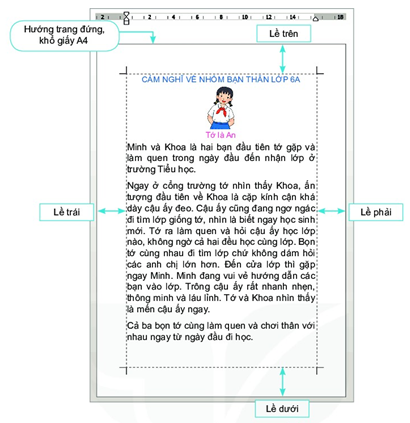
Hình 5.6. Trình bày trang văn bản
c) In văn bản
Sau khi hoàn thành việc tạo văn bản, em có thể in văn bản ra giấy. Để thực hiện công việc này, trong thẻ File, em chọn lệnh Print.
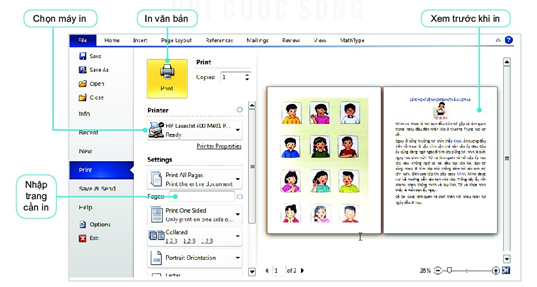
Hình 5.7. Các lệnh để in văn bản
1.3. Thực hành: Định dạng văn bản
Nhiệm vụ
Cuốn sổ lưu niệm của lớp chứa những bài viết cảm nghĩ về bạn bè, thầy cô và mái trường. Hình 5.8 là bài viết Cảm nghĩ về nhóm bạn thân lớp 6A của bạn An. Em hãy tham khảo bài viết này để soạn một bài viết cảm nghĩ của em trên phần mềm soạn thảo văn bản. Bài viết của em sẽ là một trang trong cuốn sổ lưu niệm của lớp. Một số công việc em cần làm:
- Nhập nội dung văn bản, chèn hình ảnh.
- Căn lề các đoạn văn bản.
- Chọn hướng trang, chọn lề trang.
- Xem trang tin để điều chỉnh lại việc căn lề đoạn và căn lề trang (nếu cần).
- Lưu tệp văn bản.

Hình 5.8. Bài viết của bạn An
Hướng dẫn
a) Khởi động phần mềm và nhập nội dung
- Nháy đúp chuột vào biểu tượng phần mềm trên màn hình nền.
- Nhập nội dung văn bản.
- Chọn Insert/Picture để mở hộp thoại Insert Picture và chèn ảnh.
b) Căn lề đoạn văn bản
Trong bài viết của An, phần tiêu đề, hình ảnh và giới thiệu tên của An được căn lề giữa, phần văn bản còn lại được căn đều hai bên. Để thực hiện căn lề, em làm như sau:
- Chọn dòng tiêu đề Cảm nghĩ về nhóm bạn thân lớp 6A, hình ảnh và dòng Tớ là An.
- Nháy chuột vào thẻ Home và chọn căn lề giữa.
Ta có kết quả như sau:

- Thực hiện tương tự để căn lề cho các đoạn văn trong bài viết.
c) Chọn hướng trang, lề trang
Giả sử em muốn chọn hướng trang bài viết Cảm nghĩ về nhóm bạn thân lớp 6A của bạnên là hướng đứng (Portrait), mẫu đặt lề trang là Normal, khi đó em thực hiện theo các bước sau:
Chọn hướng trang (Orientation)
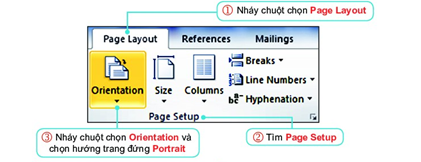
Hình 5.9. Cách thay đổi hướng trang
Chọn lề trang (Margins)

Hình 5.10. Cách thay đổi lề trang
d) Lưu tệp
- Chọn File/Save để lưu tệp văn bản với tên là CamNghiVeBan.docx.
Bài tập minh họa
Bài 1: Thế nào là định dạng văn bản? Các lệnh định dạng được phân loại như thế nào?
Hướng dẫn giải
- Định dạng văn bản là trình bày các phần văn bản theo những thuộc tính văn bản nhằm mục đích cho văn bản được rõ ràng và đẹp, nhấn mạnh những phần quan trọng, giúp người đọc nắm bắt dễ hơn các nội dung chủ yếu của văn bản.
- Các lệnh định dạng được phân thành ba loại: định dạng kí tự, định dạ đoạn văn bản và đinh dạng trang.
Bài 2: Nêu các cánh định dạng kí tự mà em biết ?
Hướng dẫn giải
- Định dạng phông chữ.
- Định dạng cỡ chữ.
- Định dạng kiểu chữ.
- Định dạng màu chữ.
Bài 3: Hãy kể những khả năng định dạng đoạn văn bản. Về nguyên tắc, có thể xoá một đoạn văn mà không cần chọn đoạn văn bản đó được không?
Hướng dẫn giải
- Những khả năng định dạng đoạn văn bản, đó là: căn lề, vị trí lề đoạn văn (so với lề trang), khoảng cách đến đoạn văn trước hoặc sau, định dạng đoạn đầu tiên, khoảng cách giữa các dòng trong đoạn văn.
Có thể xoá một đoạn văn mà không cần chọn đoạn văn đó bằng cách xóa từng kí tự một. Nhưng với những văn bản dài (tức là gồm nhiều trang màn hình thì việc xoá như vậy sẽ rất lâu, chậm.
Luyện tập
Sau bài học này, học sinh sẽ có được kiến thức về:
- Nêu được các chức năng đặc trưng của những phần mềm soạn thảo văn bản.
- Biết các thao tác định dạng đoạn văn bản, trang văn bản và in.
3.1. Trắc nghiệm
Các em có thể hệ thống lại nội dung kiến thức đã học được thông qua bài kiểm tra Trắc nghiệm Tin học 6 Chân trời sáng tạo Chủ đề 5 Bài 11 cực hay có đáp án và lời giải chi tiết.
-
- A. Format/Font
- B. Home /Paragraph
- C. File/Paragraph
- D. Format/Paragraph
-
- A. Căn lề
- B. Thay đổi lề cả đoạn văn
- C. Khoảng cách dòng trong đoạn văn
- D. Tất cả ý trên
-
- A. Chọn màu đỏ cho chữ
- B. Tăng khoảng cách giữa các dòng trong đoạn văn
- C. Tăng khoảng cách giữa các đoạn văn
- D. Căn giữa đoạn văn bản
Câu 4-10: Mời các em đăng nhập xem tiếp nội dung và thi thử Online để củng cố kiến thức về bài học này nhé!
3.2. Bài tập SGK
Các em có thể xem thêm phần hướng dẫn Giải bài tập Tin học 6 Chân trời sáng tạo Chủ đề 5 Bài 11 để giúp các em nắm vững bài học và các phương pháp giải bài tập.
Bài tập hoạt động 1 trang 48 SGK Tin học 6 Chân trời sáng tạo
Bài tập 1 trang 48 SGK Tin học 6 Chân trời sáng tạo
Bài tập luyện tập 1 trang 52 SGK Tin học 6 Chân trời sáng tạo
Bài tập luyện tập 2 trang 52 SGK Tin học 6 Chân trời sáng tạo
Bài tập luyện tập 3 trang 53 SGK Tin học 6 Chân trời sáng tạo
Bài tập vận dụng 1 trang 53 SGK Tin học 6 Chân trời sáng tạo
Hỏi đáp Bài 11 Tin học 6
Trong quá trình học tập nếu có thắc mắc hay cần trợ giúp gì thì các em hãy comment ở mục Hỏi đáp, Cộng đồng Tin học HOC247 sẽ hỗ trợ cho các em một cách nhanh chóng!
Chúc các em học tập tốt và luôn đạt thành tích cao trong học tập!
-- Mod Tin Học 6 HỌC247







